iphone手机键盘突然横屏 苹果手机如何关闭自动横屏功能
日期: 来源:小麦安卓网
iphone手机键盘突然横屏,当我们使用iPhone手机时,有时候会遇到一个让人困惑的问题,那就是手机键盘突然横屏显示,这种情况很可能是由于自动横屏功能开启所致。尽管横屏模式在某些情况下很有用,但在其他时候可能会给我们带来一些不便。幸运的是苹果手机提供了关闭自动横屏功能的选项,让我们能够根据需要自由选择手机的屏幕方向。接下来我们将一起探讨如何关闭这一功能,以便更好地适应我们的使用习惯。
苹果手机如何关闭自动横屏功能
具体方法:
1.手机只要横过来,就自动变成了横屏状态。

2.把手机竖回来,从下往上滑一下。
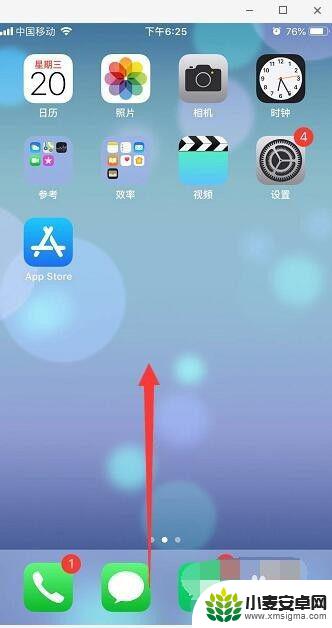
3.调出苹果的控制中心,点击有个锁的标志,如图。
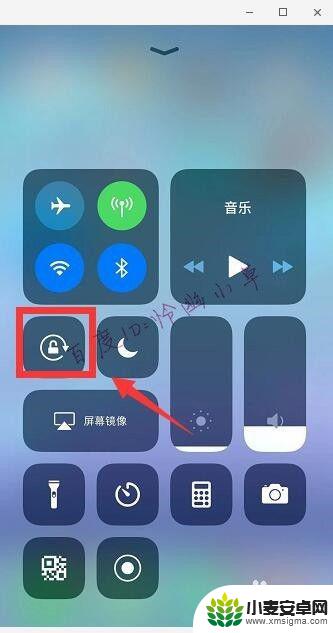
4.这样锁就会变成红色,上方会提示“竖排方向锁定:打开”。这样就不会再自动横屏了,如果要打开的话,就是点击锁,让它变成灰色即可。
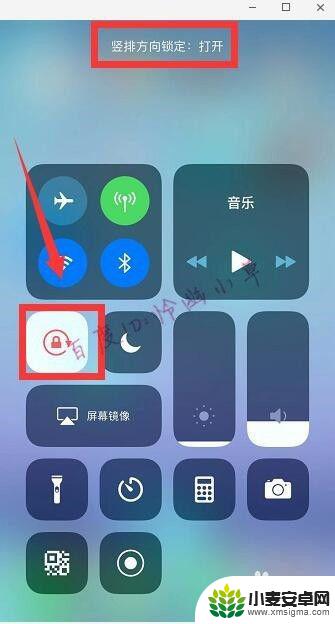
5.也可以打开苹果的悬浮球,点击这里面的“控制中心”。
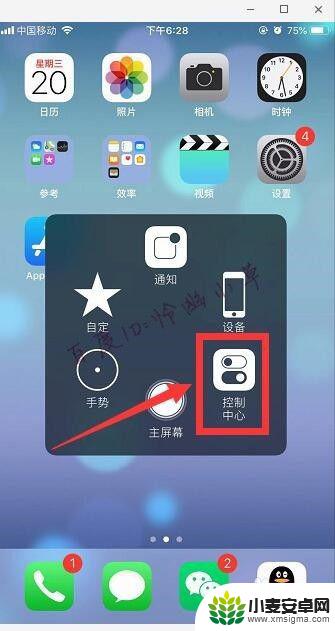
6.打开悬浮球的方法是进入手机的设置,将辅助触控打开。
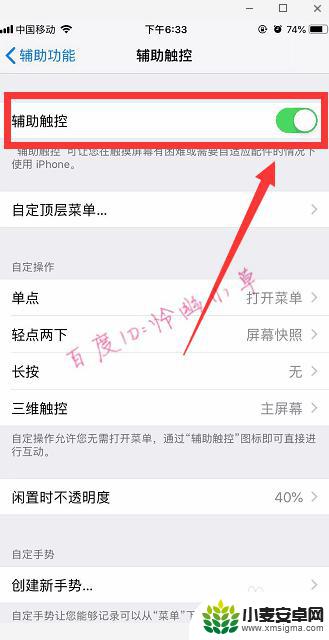
以上就是iPhone手机键盘突然横屏的全部内容,如果需要的用户可以按照以上步骤操作,希望对大家有所帮助。












